تطبيق | Webex ضبط الحد الأقصى لعدد المشاركين الذين تراهم لكل صفحة في تخطيط الشبكة
 هل لديك ملاحظات؟
هل لديك ملاحظات؟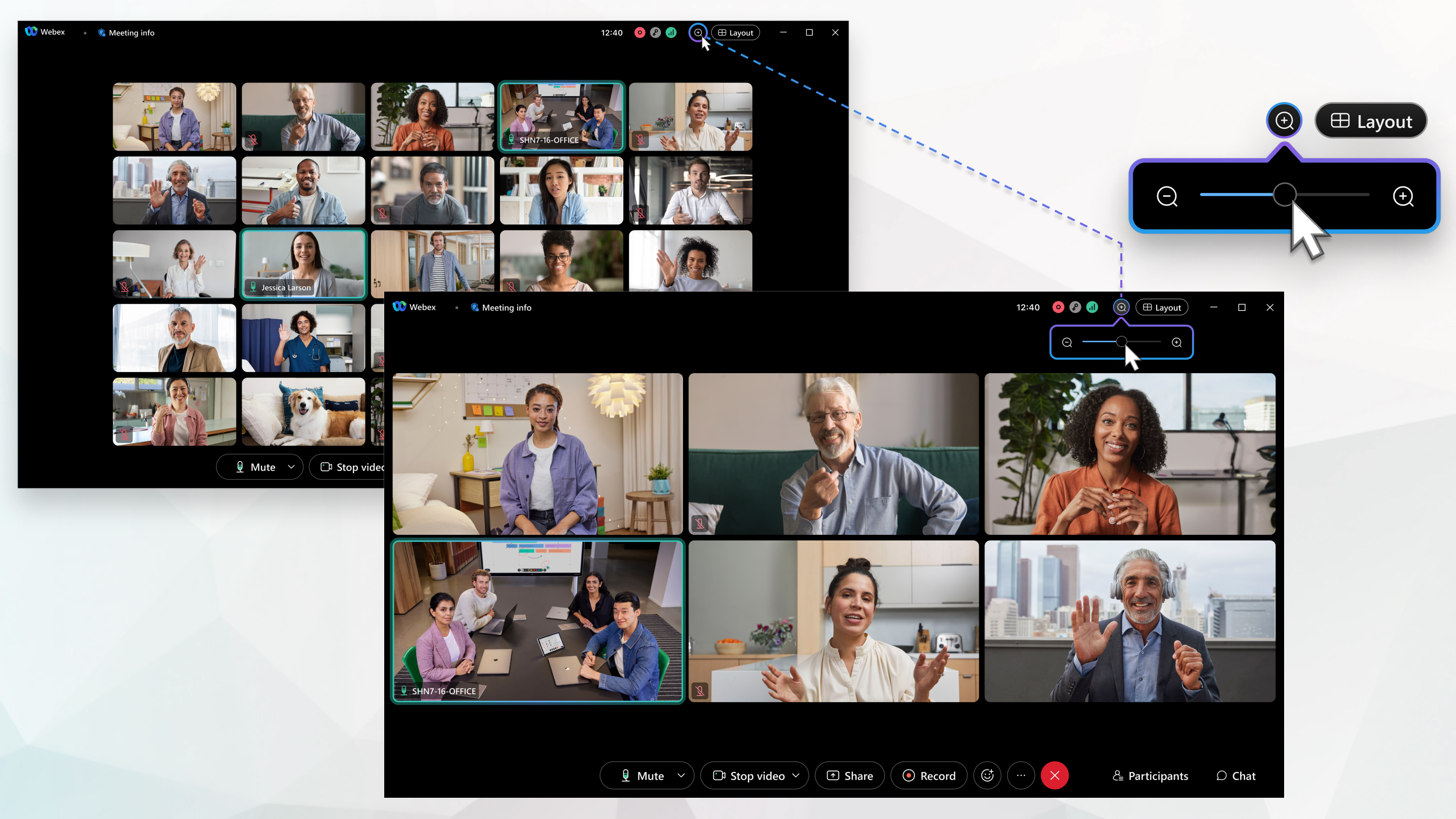
يتم ضبط تخطيط الشبكة تلقائيا وفقا لعدد المشاركين في الاجتماع. بشكل افتراضي، يتم عرض 25 فيديو كحد أقصى في شبكة 5 × 5، ولكن يمكنك ضبط هذا الرقم.
لست بحاجة إلى أن تكون في اجتماع لضبط الحد الأقصى لعدد المشاركين المراد إظهارهم في تخطيط الشبكة. يمكنك القيام بذلك في أي وقت وينطبق التغيير على كل اجتماعاتك المستقبلية في التطبيق.
تم ضبط الحد الأقصى لعدد الفيديوهات التي يمكنك تحديدها ليتطابق مع الحد الأقصى الذي يدعمه جهاز الكمبيوتر لديك. للحصول على مزيد من المعلومات، ارجع إلى المتطلبات.
| 1 |
عندما تكون في اجتماع، انقر على تكبير أو تصغير لضبط عدد مقاطع الفيديو على الشاشة عند تعيين طريقة العرض الذاتية إلى إظهار مع الآخرين، تظهر طريقة العرض الذاتية دائما أولا، في الزاوية العلوية اليمنى من الصفحة الأولى. إذا قمت بزيادة حجم الفيديو لعرض مشارك واحد فقط في كل صفحة، عرض السماعة النشطة فقط في الصفحة الأولى. |
| 2 |
أثناء عدم مشاركتك في اجتماع: |
إذا كان جهاز الكمبيوتر الخاص بك يفي بالمتطلبات التالية، يمكنك تحديد 81 فيديو لكل صفحة في عرض الشبكة. وبخلاف ذلك، يتم ضبط الحد الأقصى لعدد الفيديوهات التي يمكنك تحديدها ليتطابق مع الحد الأقصى الذي يدعمه جهاز الكمبيوتر لديك.
أنظمة التشغيل Windows وLinux
معالج AMD: 8 أنوية أو أكثر
معالج Intel Core i7 أو i9 من الجيل 10 أو أعلى، أو 8 أنوية أو أعلى
معالج Intel Xeon ثنائي النواة: 4 أنوية أو أعلى
معالج Intel آخر، مثل Pentium: 8 أنوية أو أكثر
Mac
معالج Apple ARM: 8 أنوية أو أكثر
معالج Intel Core i7 أو i9 من الجيل 8 أو أعلى، أو 8 أنوية أو أعلى
معالج Intel Xeon ثنائي النواة: 4 أنوية أو أعلى
معالج Intel آخر، مثل Pentium: 8 أنوية أو أكثر


 لضبط عدد المشاركين الذين يظهرون في الشبكة.
لضبط عدد المشاركين الذين يظهرون في الشبكة.

